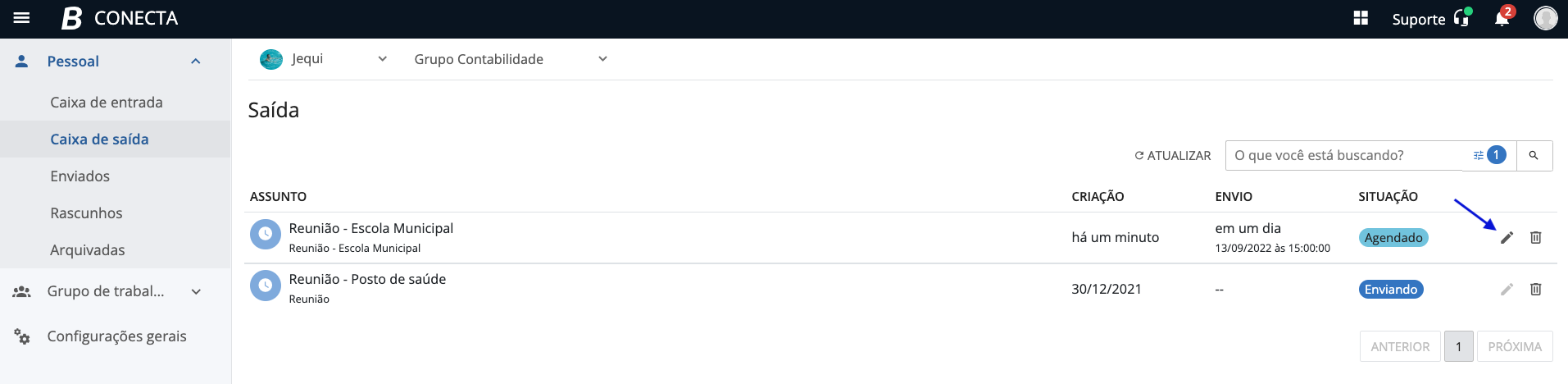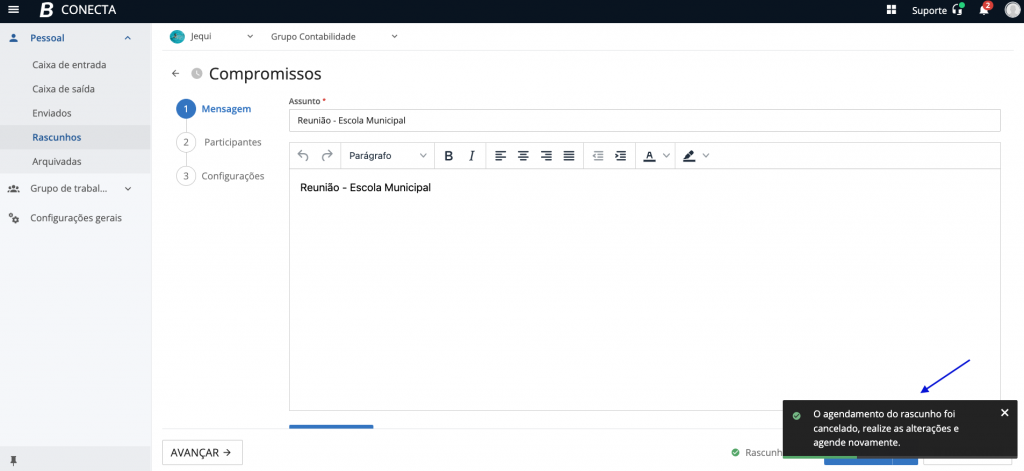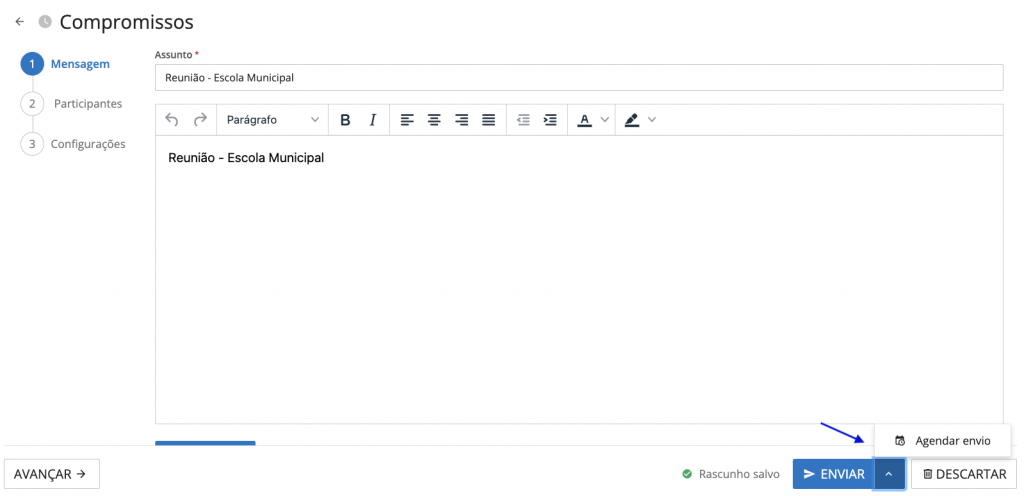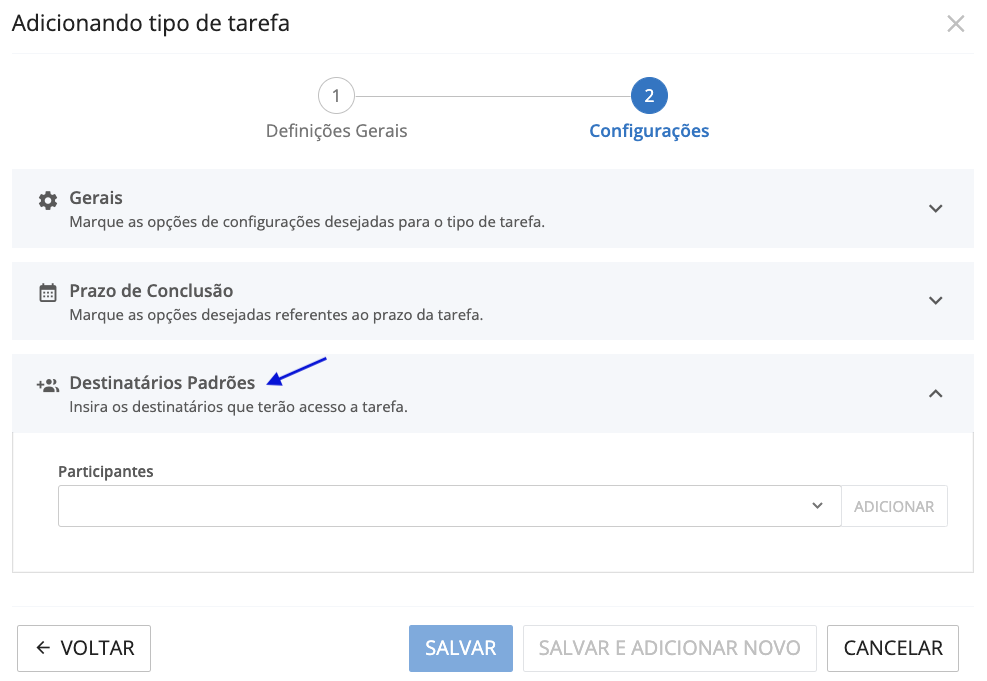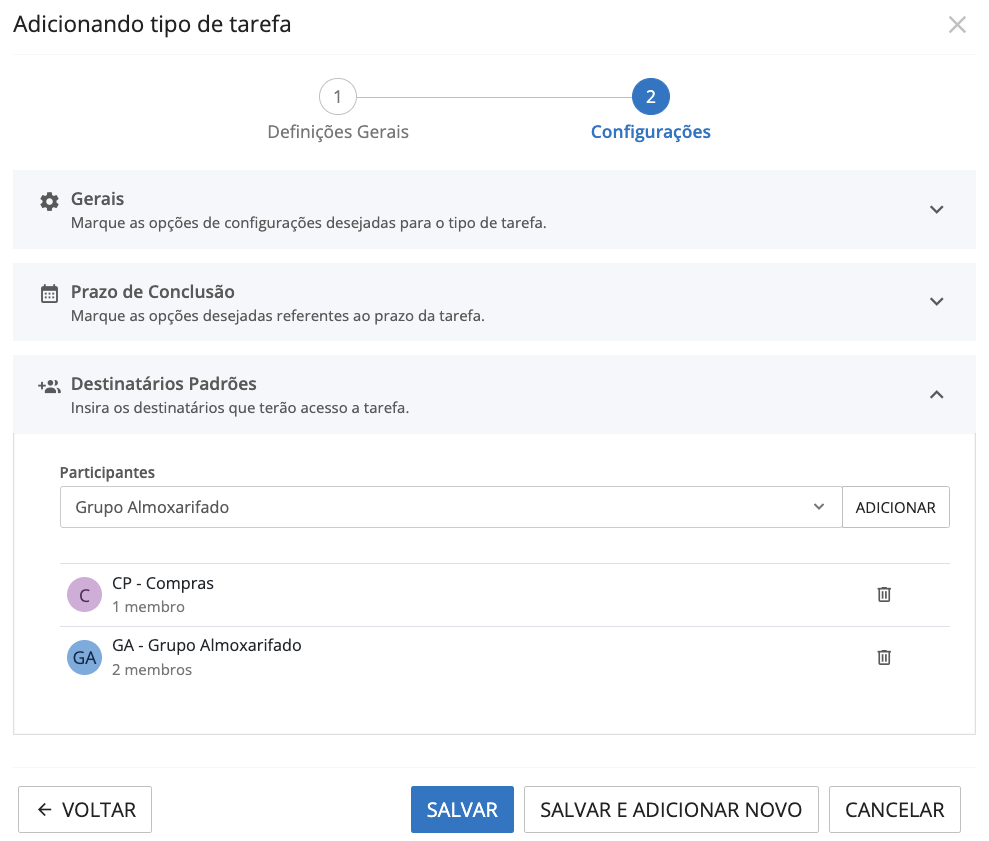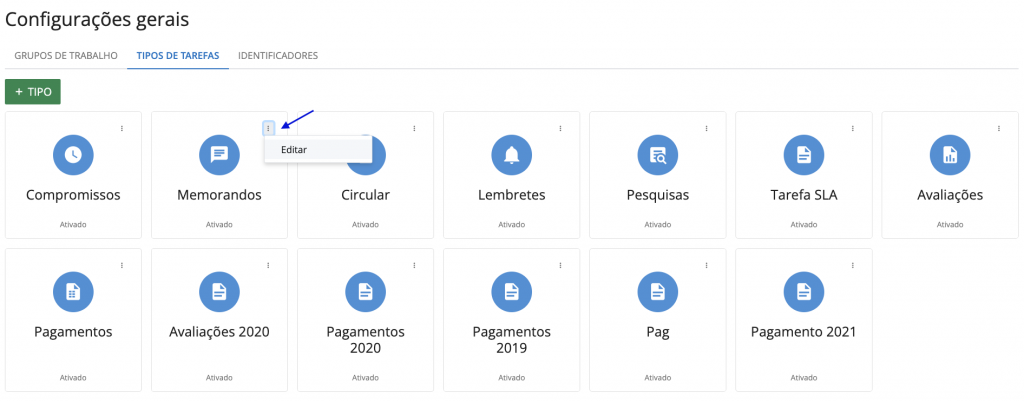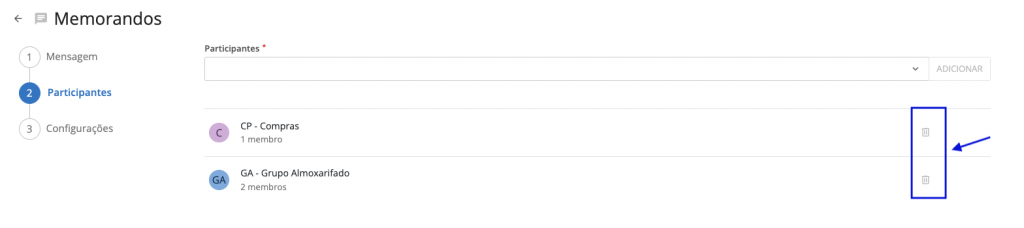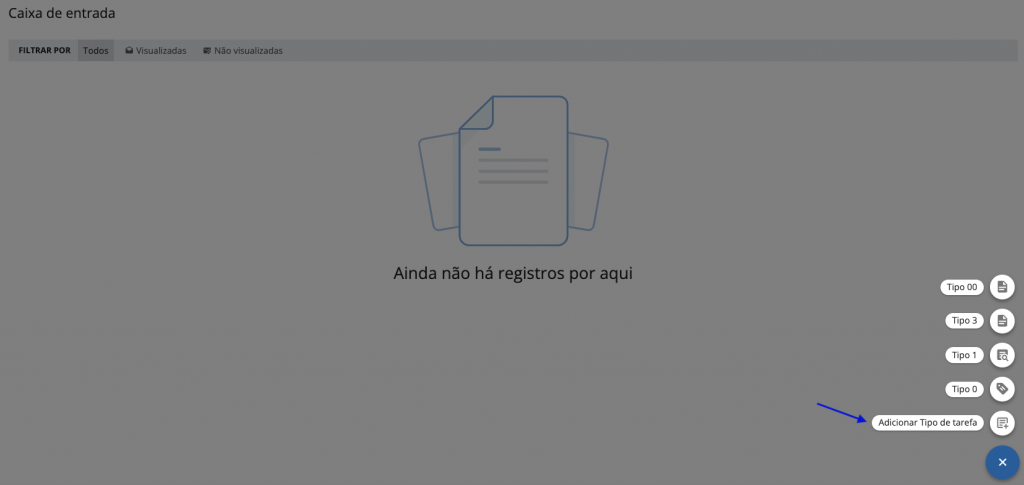Setembro
14/09/2022
Editando tarefas que estão na caixa de saída
Foi adicionado um ícone representado por um lápis nos itens localizados na caixa de saída, e tem por objetivo editar a tarefa. Porém esse ícone aparece habilitado apenas quando a tarefa estiver com situação "Agendado".
|
|---|
Ao clicar no lápis o agendamento é cancelado e retorna para a página de edição da tarefa.
|
|---|
Realize as alterações desejadas. Logo, pressione o botão enviar ou realize um novo agendamento.
|
|---|
Configurando destinatários padrões para cada tipo de tarefa
Agora nas Configurações gerais > Tipos de tarefas é permitido inserir destinatários padrões para cada tipo de tarefa.
|
|---|
Insira (individualmente) os participantes e pressione ADICIONAR. Logo, clique em SALVAR ou SALVAR E ADICIONAR NOVO. Exclua um dos participantes pressionado o ícone de lixeira.
|
|---|
Os destinatários padrões podem ser incluídos a qualquer momento, basta clicar em Mais opções > Editar.
|
|---|
Quando o usuário cadastrar uma tarefa sendo que os destinatários padrões definidos, eles aparecerão automaticamente na tarefa.
O ícone de lixeira aparece desabilitado, ou seja, só é possível excluí-los nas configurações, e caso os participantes forem removidos da configuração do tipo de tarefa, não são excluídos das tarefas existentes.
|
|---|
Foi inserido também um atalho possibilitando adicionar um novo tipo de tarefa na Caixa de entrada. Para isso, clique no botão flutuante na parte inferior direita da tela, logo em Adicionar Tipo de tarefa.
Mas lembre-se, essa opção só é mostrada aos administradores.
|
|---|